
Server Address را برابر آدرس سرور الستیکس خود قرار می دهیم.
Server port را برابر 5060 قرار می دهیم.
Sip user را برابر داخلی موردنظر(مثلا 215) قرار می دهیم.
Auth. User را برابر داخلی موردنظر(مثلا 215) قرار می دهیم.
Auth password را برابر پسورد داخلی مان قرار می دهیم.
Registration را enable می کنیم.
سپس دکمه save را میزنیم و از منو خارج می شویم .
حالا باید روی صفحه گوشی شماره داخلی را همراه با یک شکل تلفن تو پر ببینیم.
اگر شکل تلفن به صورت تو خالی یا همراه یک علامت ضربدر باشد به نشانه رجیستر نبودن داخلی می باشد.
جهت ریست فکتوری کردن گوشی از طریق منوی خود دستگاه به این صورت می باشد که بعد از ورود به قسمت Advanced Setting گزینه پنجم منو یعنی Factory Reset را انتخاب کرده و ok می کنیم.
با وارد کردن ip گوشی در مرورگر می توان گزینه های بیشتری را جهت کانفیگ گوشی دید.
Username و password ورود به وب دستگاه admin می باشد.
بعد از ورود یوزرنیم و پسورد وارد صفحه اول می شویم.در این تب می توان وضعیت کلی دستگاه و اکانت های آن را دید.از تب های دیگر منوی basic می توان جهت کانفیگ به صورت ویزارد و یا بررسی لاگ تماس ها و یا تنظیمات زبان گوشی استفاده کرد.
جهت تغییر تنظیمات شبکه ای گوشی می توان از منوی کنار صفحه گزینه network را انتخاب کنیم. در تب wan جهت انجام تنظیمات پورت wan می توان گزینه های موردنظر را ست کرد. به صورت پیش فرض تنظیمات این تب به صورت تصویر زیر می باشد که از dhcp جهت گرفتن آی پی و بقیه ملزومات استفاده می کند.
جهت دادن آی پی به صورت استاتیک بر روی گوشی باید در قسمت wan setting گزینه static ip را انتخاب کرده و در کادر های ظاهر شده در زیر این قسمت گزینه های موردنظر خود را وارد کنیم.
در صورتی که ارتباط با مودم ADSL و گوشی به صورت مستقیم می باشد و یا می خواهیم از گوشی خود به جای روتر استفاده کنیم و ارتباط شبکه و مودم خود را با گوشی برقرار کنیم گزینه PPPoE را انتخاب کرده و گزینه های موردنظر را وارد می کنیم.
جهت انجام تنظیمات مربوط به پورت lan دستگاه از تب lan استفاده نمایید.
در این تب اگر تیک گزینه Enable Bridge Mode فعال باشد پورت lan به صورت Bridge عمل کرده و دستگاهی که به این پورت وصل است از مودم یا روتر ما می تواند آی پی بگیرد ولی اگر این گزینه غیرفعال باشد می توان خودمان به این پورت یک ip داده وسپس تیک dhcp server را فعال کرده تا هر دستگاهی که به این پورت وصل می شود از این گوشی آی پی بگیرد که البته جهت کانفیگ dhcp مربوط به این پورت باید از تب dhcp service استفاده نماییم.
برای اعمال اولویت به بسته های sip و rtp ارسالی از گوشی و هم چنین اعمال vlan شبکه بر روی گوشی می توان از تب Qos&vlan از منوی network استفاده کرد.
از تب service port از منوی network می توان جهت تغییر پورت های مربوط به وب و telnet و RTP گوشی استفاده کنیم.
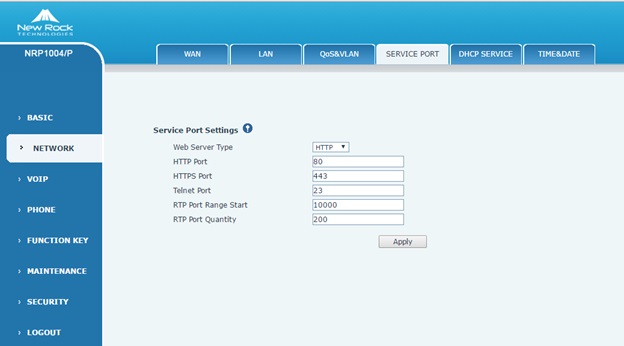 جهت رجیستر کردن داخلی sip باید در تب sip از منوی voip شماره لاین موردنظر را از جلوی sip line انتخاب کرده و در قسمت basic setting در مقابل Server Address آدرس سرور خود را وارد کرده و server port را برابر 5060 قرار داده و شماره داخلی را هم در مقابل Authentication User و SIP User وارد می کنیم و پسورد داخلی را در کادر مقابل Authentication Password نوشته و تیک گزینه Enable Registration را زده و Apply را می زنیم. حالا در مقابل Status باید گزینه Registered را ببینیم.
جهت رجیستر کردن داخلی sip باید در تب sip از منوی voip شماره لاین موردنظر را از جلوی sip line انتخاب کرده و در قسمت basic setting در مقابل Server Address آدرس سرور خود را وارد کرده و server port را برابر 5060 قرار داده و شماره داخلی را هم در مقابل Authentication User و SIP User وارد می کنیم و پسورد داخلی را در کادر مقابل Authentication Password نوشته و تیک گزینه Enable Registration را زده و Apply را می زنیم. حالا در مقابل Status باید گزینه Registered را ببینیم.
در همین تب در قسمت codecs setting باید به صورت زیر کدک های موردنظر را انتخاب کرد.
از قسمت Advanced sip setting می توان جهت اعمال تنظیمات پیشرفته بر روی آن داخلی استفاده کرد.
به طور مثال جهت فوروارد کردن تماس ها می توان گزینه Forward Type را enable کرده و در کادر Forward number شماره مقصد رو که قصد فوروارد شماره ها به آن را داریم وارد کنیم و مدت زمانی که بعد از آن باید تماس فوروارد شود را در قسمت No Ans. Fwd Wait Time وارد می کنیم.
یا مثلا برای انجام این کار که به محض برداشتن گوشی یک شماره گرفته شود باید تیک گزینه enable hotline را زده و در کادر زیر آن شماره مقصد را وارد کرد.
از این قسمت می توان تنظیمات پیشرفته زیادی را انجام داد که در این مقاله به آن ها نمی پردازیم.
برای رجیستر کردن داخلی IAX2 در تلفن باید در تب IAX2 آدرس سرور را در کادرServer Address وارد کرده و در قسمت Account شماره داخلی و در قسمت Password پسورد داخلی مان را وارد می کنیم. Server Port و Local Port را برابر4569 قرار می دهیم. تیک گزینه Enable Registration را زده و Apply می کنیم.
می توان از طریق تب dial peer جهت تماس با ip استفاده کرد. به صورتی که با زدن مثلا عدد 100 گوشی با آی پی 192.168.5.63 زنگ می خورد.
جهت برقراری تماس از طریق وب گوشی می توان از منوی phone تب WEB DIAL شماره مقصد را در کادر Dial Number نوشته و از کادر مقابل عبارت Line Selection داخلی که میخواهیم از روی آن تماس گرفته شود را انتخاب می کنیم.
جهت تنظیمات کلیدهای روی صفحه کلید گوشی باید از منوی FUNCTION KEY به صورت زیر عمل کرد:
جهت کانفیگ کلیدهای FUNCTION (DSS) و همچنین کلیدهای Programmable (کلیدهای جهت) از تب FUNCTION KEY می توان این کار را انجام داد.
جهت کانفیگ کلیدهای Expansion Module های اضافه شده به گوشی می توان از تب EXT KEY استفاده کرد البته تا زمانی که expansion مربوطه اضافه نشود گزینه های این تب به صورت غیرفعال می باشد.
جهت تنظیم softkey (کلیدهای زیر صفحه نمایش ) می توان از تب Softkey این منو استفاده کرد به صورتی که در کادر روبروی گزینه Screenوضعیت را ابتدا انتخاب کرده و سپس حالت کلید موردنظر را از کادرهای پایین انتخاب می کنیم.
به طور مثال جهت کانفیگ این کلید ها در حالت عادی گوشی باید از کادرScreen گزینه Desktop را انتخاب کرده و در پایین گزینه های موردنظر را انتخاب کرد.
از منوی MAINTENANCE و زیر تب CANFIG می توان جهت ذخیره کردن تنظیمات با زدن گزینه SAVE و سپس ذخیره کردن فایل به صورت TXT یا XML با زدن لینک های وسط صفحه استفاده کرد و به عنوان یک BACKUP نگه داشت تا در مواقع مورد نیاز با استفاده از گزینه Web Update از تب UPDATE آن تنظیمات را برگرداند.
هم چنین از گزینه Clear همین صفحه می توان جهت پاک کردن تنظیمات انجام داده شده استفاده کرد.
همان طور که گفتیم از طریق تب UPDATE می توان جهت برگرداندن تنظیمات(BACKUP) استفاده کرد و هم چنین در این تب امکان تغییر فریم ور از طریق فایل مستقیم و یا با استفاده از FTP یا TFTP وجود دارد.
از تب ACCESS می توان جهت تغییر پسورد روی منوی گوشی (پسورد پیش فرض 123) با تغییر مقدار کادر جلوی Menu Password در قسمت LCD Menu Password Settings استفاده کرد.
در همین تب از قسمت Keyboard Lock Seeting میتوان با دادن یک پین (مثلا 555) در قسمت PIN to Lock صفحه کلید دستگاه را قفل کرده و با پسورد وارد شده در کادر مقابل Keyboard Password می توان از حالت قفل خارج شد و البته باید تیک گزینه Enable Keyboard Lock را بزنیم.
هم چنین این تب امکان حذف یا ویرایش و حتی اضافه کردن یوزر های مختلف با دسترسی های مختلف جهت کار با وب دستگاه را به شما می دهد.
از تب reboot دستگاه می توان جهت reboot کردن دستگاه به صورت وبی اقدام کرد.
جهت استفاده از vpn در دستگاه از منوی security و تب VPN تیک گزینه ENABLE VPN رو زده و اگر از L2TP استفاده می کنید گزینه آن را انتخاب کرده و مشخصات قسمت زیر را پر می کنیم .
اگر از openvpn استفاده می کنیم تیک گزینه آن را زده و apply میکنیم و در تب بعدی (security) در قسمت Update Security File فایل مربوط به openvpn را انتخاب می کنیم که بعد از زدن update می توان در پایین صفحه در جلوی عبارت OpenVPN Files فایل مربوطه را دید واز قسمت Delete Security File می توان جهت حذف فایل مربوطه اقدام کرد.
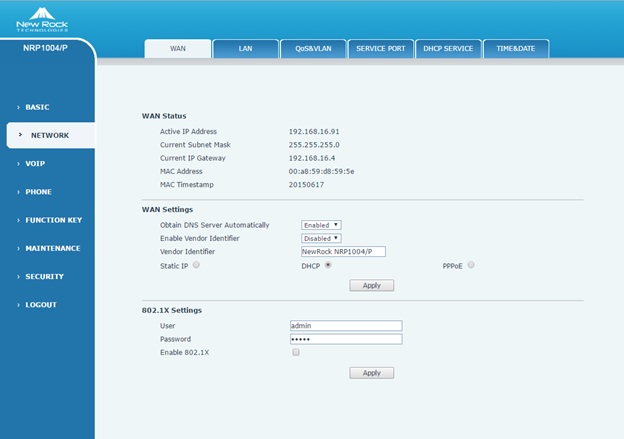
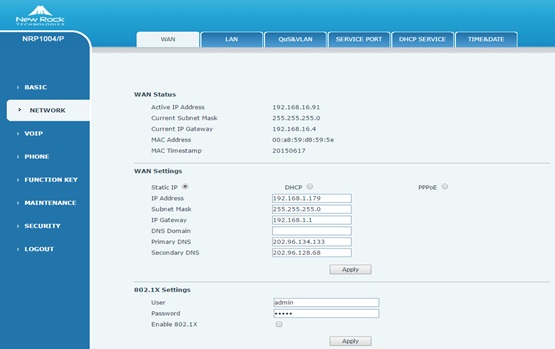
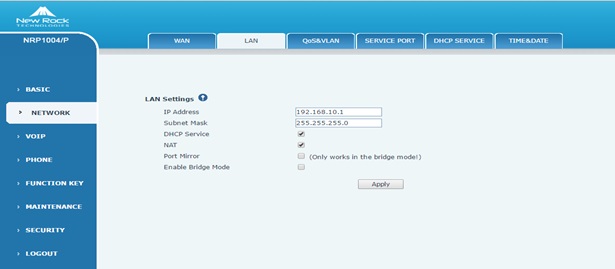
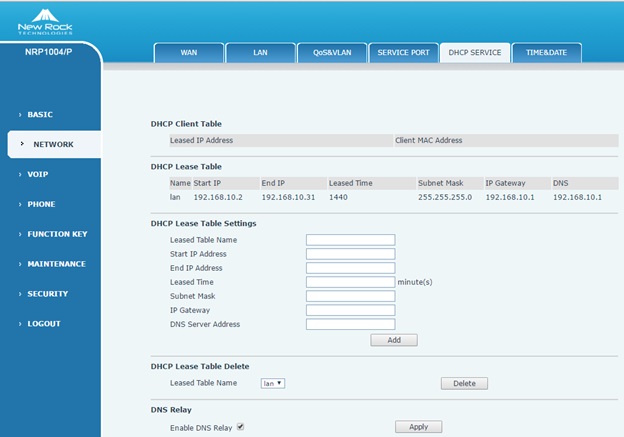
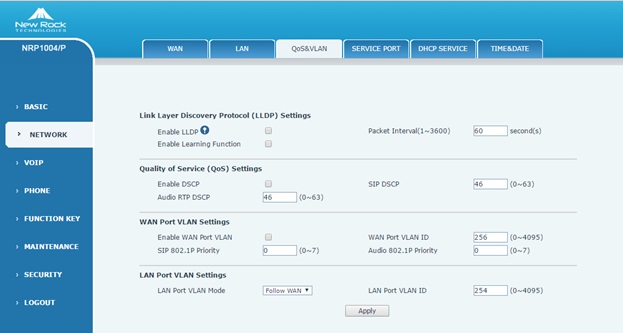
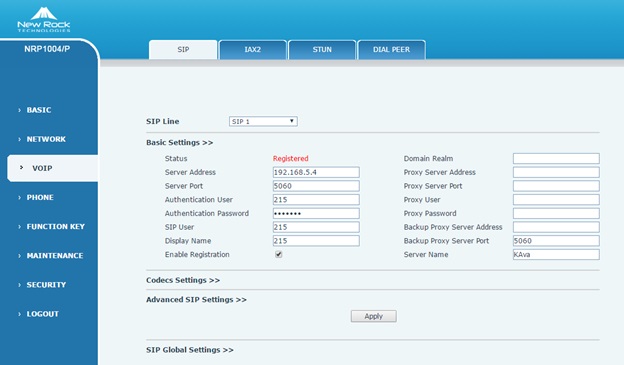
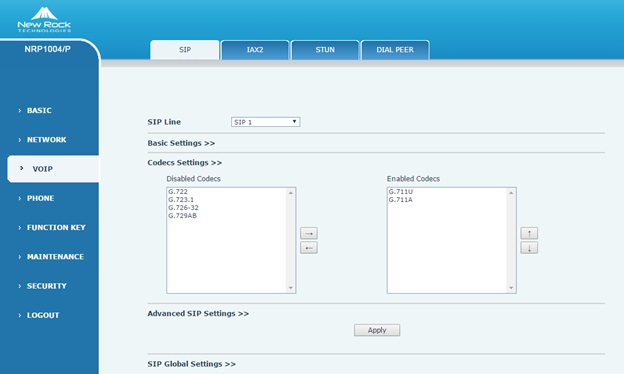
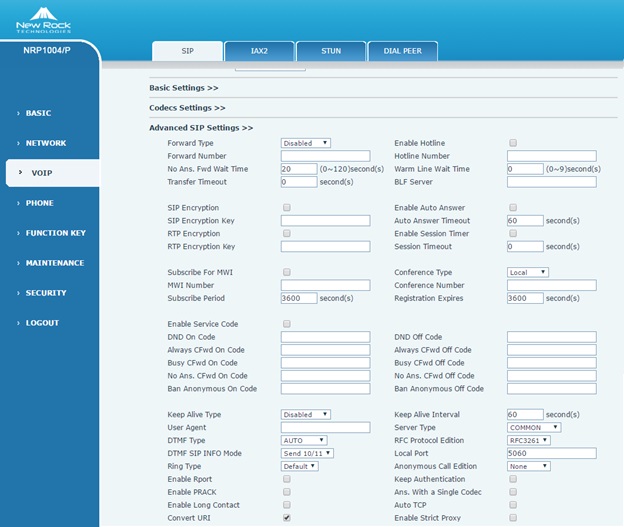
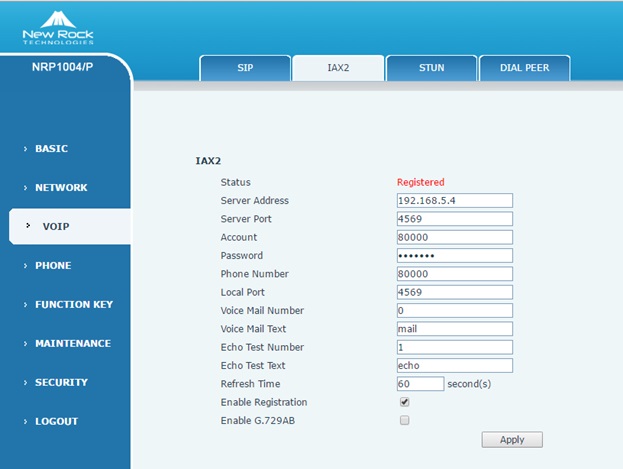
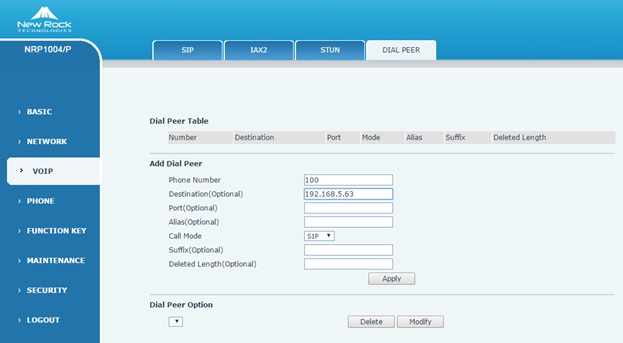
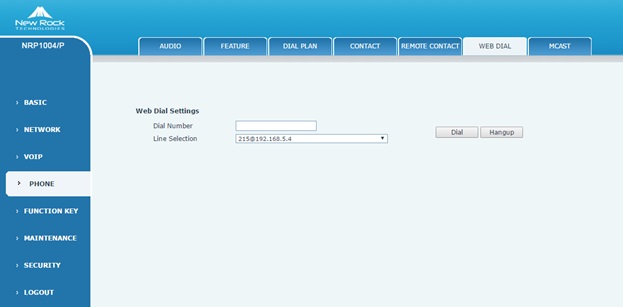
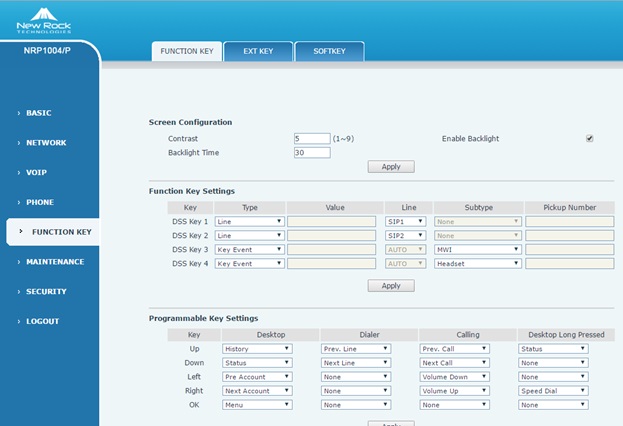
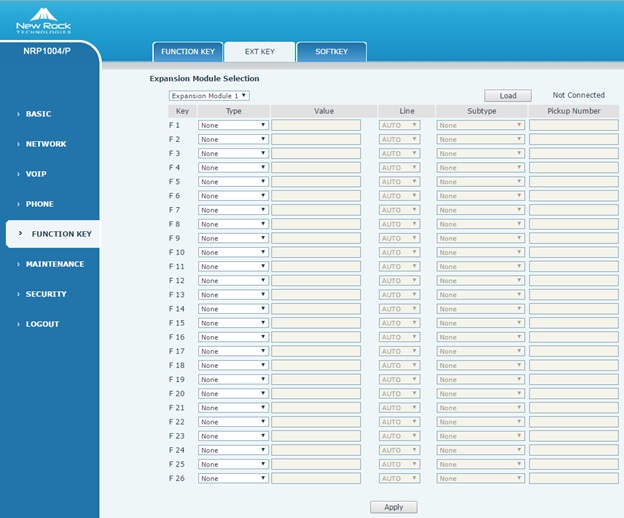
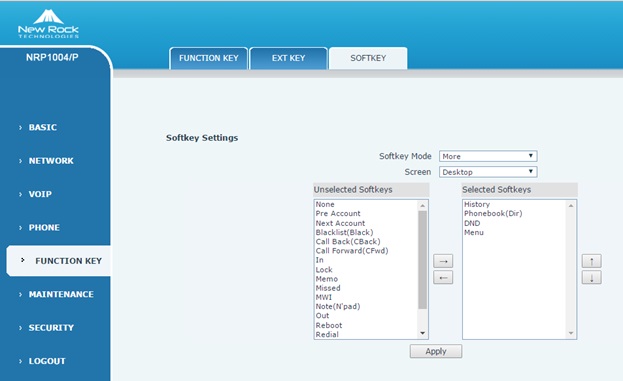
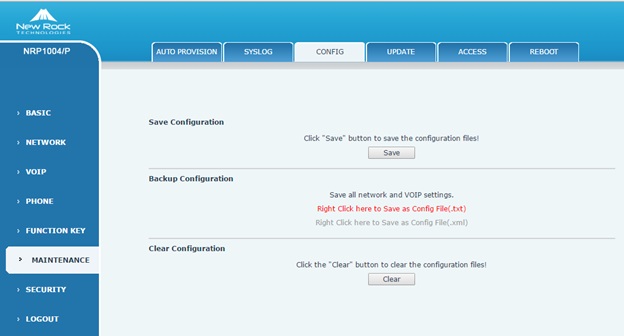
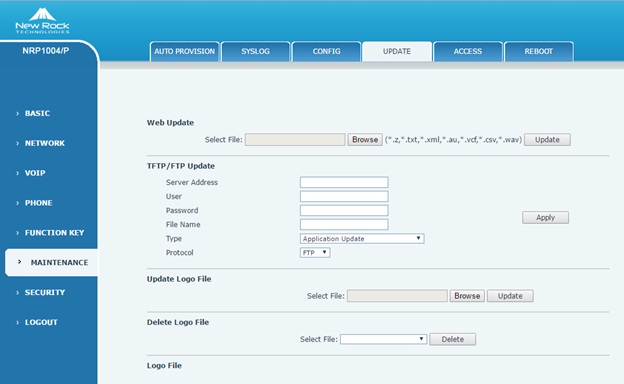
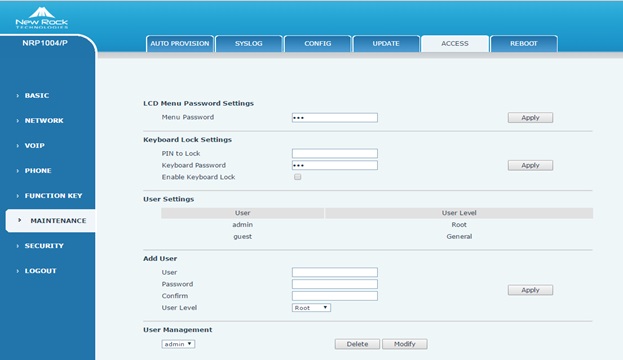
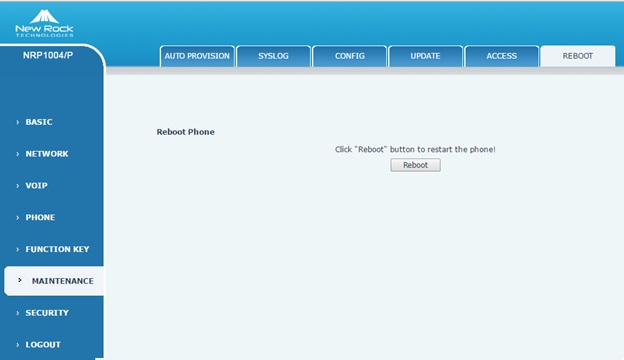
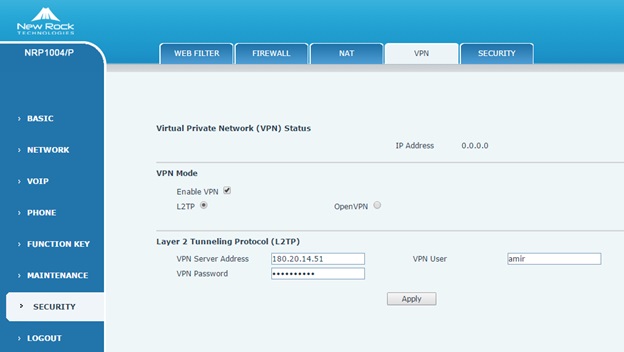
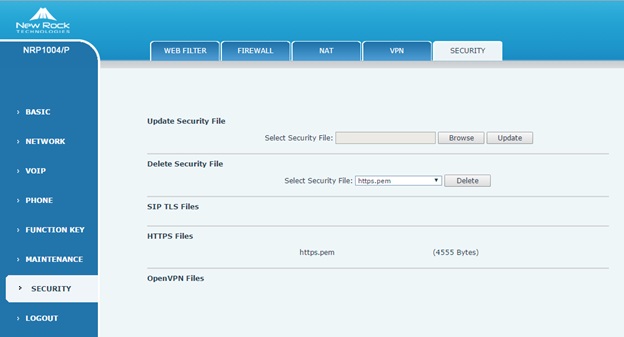
 راهنمای نحوه رجیستر کردن تلفن پلیکام سری VVX
راهنمای نحوه رجیستر کردن تلفن پلیکام سری VVX
 نحوه Reset Factory دستگاه ویدیو کنفرانس Cisco EX90
نحوه Reset Factory دستگاه ویدیو کنفرانس Cisco EX90
 راهنمای رجیستر کردن سیپ فون مخابرات بر روی ایزابل
راهنمای رجیستر کردن سیپ فون مخابرات بر روی ایزابل
 راهنمای نحوه اضافه کردن Ring Tone به تلفن های سیسکو مدل 8851
راهنمای نحوه اضافه کردن Ring Tone به تلفن های سیسکو مدل 8851
 نحوه رجیستر کردن تلفن Yealink W59R بر روی Deck W80DM
نحوه رجیستر کردن تلفن Yealink W59R بر روی Deck W80DM
 راهنمای نحوه رجیستر کردن تلفن آی پی Mitel 5330e روی مرکز تماس ایزابل
راهنمای نحوه رجیستر کردن تلفن آی پی Mitel 5330e روی مرکز تماس ایزابل
 راهنمای نحوه رجیستر کردن تلفن آسترا 6731i بر روی مرکز تماس ایزابل
راهنمای نحوه رجیستر کردن تلفن آسترا 6731i بر روی مرکز تماس ایزابل
![معرفی امکانات تلفن NRP 1202 نیوراک [مقایسه با T31P یالینک و 1625 گرنداستریم]](https://kavatelecom.com/blog/wp-content/uploads/2021/05/post-7476-200x105.jpg) معرفی امکانات تلفن NRP 1202 نیوراک [مقایسه با T31P یالینک و 1625 گرنداستریم]
معرفی امکانات تلفن NRP 1202 نیوراک [مقایسه با T31P یالینک و 1625 گرنداستریم]
 آموزش اجرای سیپ ترانک آسیاتک با روتر سیسکو و ترانک بین cucm و استریسک
آموزش اجرای سیپ ترانک آسیاتک با روتر سیسکو و ترانک بین cucm و استریسک
 انتقال خط گیتوی گرند استریم 502-HT-503 به چه صورت است؟
انتقال خط گیتوی گرند استریم 502-HT-503 به چه صورت است؟
 علت محبوبیت Skype for business چیست؟
علت محبوبیت Skype for business چیست؟  طریقه تنظیم Cisco Router 2800 برای اتصال E1(PRI) مخابرات و Trunk آن با Asterisk چگونه است؟
طریقه تنظیم Cisco Router 2800 برای اتصال E1(PRI) مخابرات و Trunk آن با Asterisk چگونه است؟  برقراری ارتباط بین سانترال Panasonic ، روتر Cisco و Asterisk به وسیله Trunk E1 چگونه است؟
برقراری ارتباط بین سانترال Panasonic ، روتر Cisco و Asterisk به وسیله Trunk E1 چگونه است؟  چه پورت هایی در سیستم های تلفنی آنالوگ استفاده می شوند؟ آشنایی کامل با FXO و FXS
چه پورت هایی در سیستم های تلفنی آنالوگ استفاده می شوند؟ آشنایی کامل با FXO و FXS  آسترالینک PRO 160 چیست؟
آسترالینک PRO 160 چیست؟  معرفی 10 سافت فون رایگان SIP
معرفی 10 سافت فون رایگان SIP  چگونه کاربران سیستم تلفنی خود را ارزیابی نمایید؟
چگونه کاربران سیستم تلفنی خود را ارزیابی نمایید؟
دیدگاه های این مطلب
هیچ نظری ارسال نشده است.